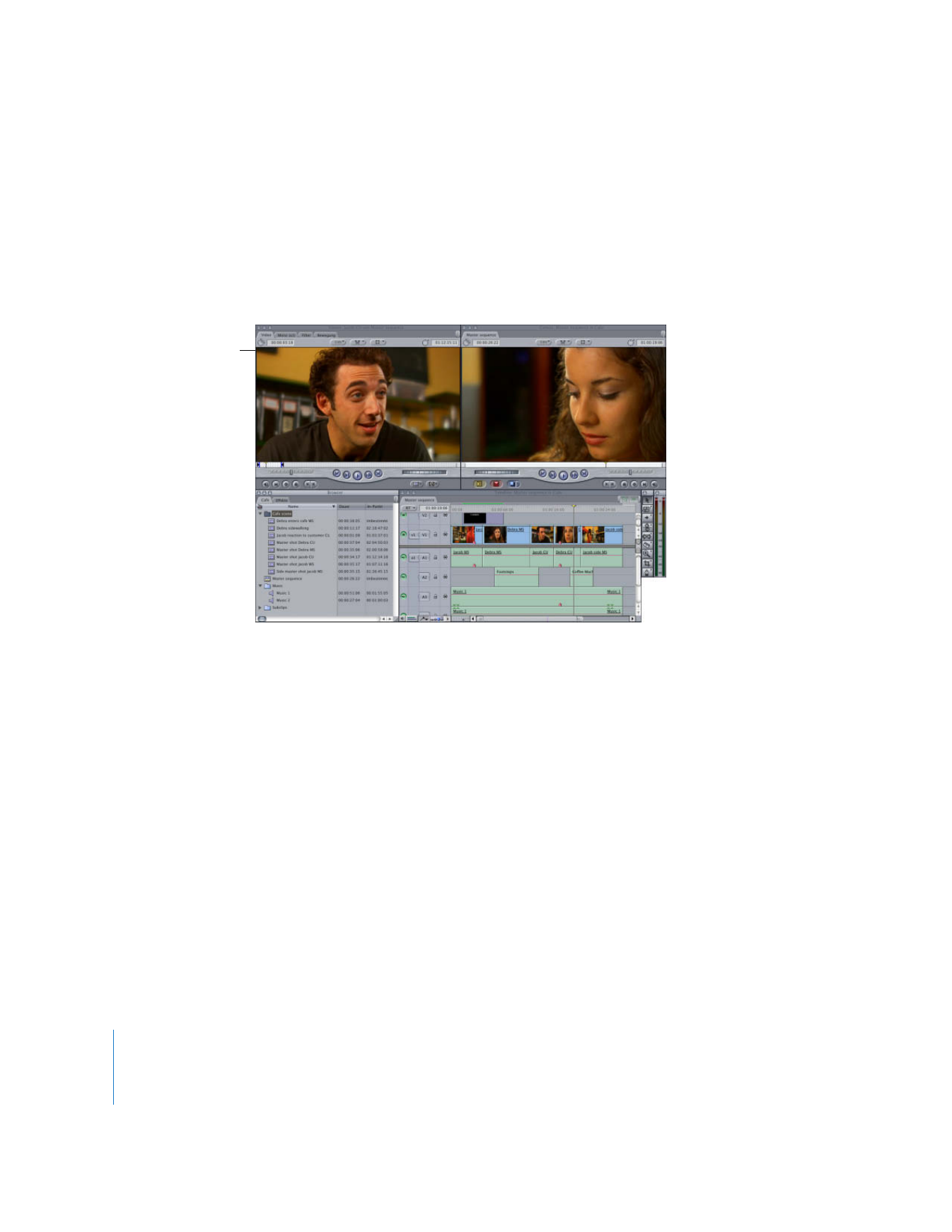
Bewegen und Ändern der Größe von Final Cut Pro-Fenstern
Alle in Final Cut Pro geöffneten Fenster („Browser“, „Viewer“, „Canvas“ und „Timeline“)
können einzeln bewegt und entsprechend Ihren persönlichen Arbeitsanforderungen
und der auszuführenden Aufgabe in der Größe verändert werden. Das gilt auch, wenn
Sie mehrere Monitore verwenden.
Hinweis:
Das Fenster „Tool Bench“ lässt sich vergrößern bzw. verkleinern und bewegen.
Dieses Fenster wird für spezielle Bearbeitungsfunktionen wie beispielsweise die Funktio-
nen zur Audioabmischung und zur Aufnahme von Off-Kommentaren verwendet.
Standardmäßige
Anordnung mit jeweils
zwei Fenstern oben
und unten
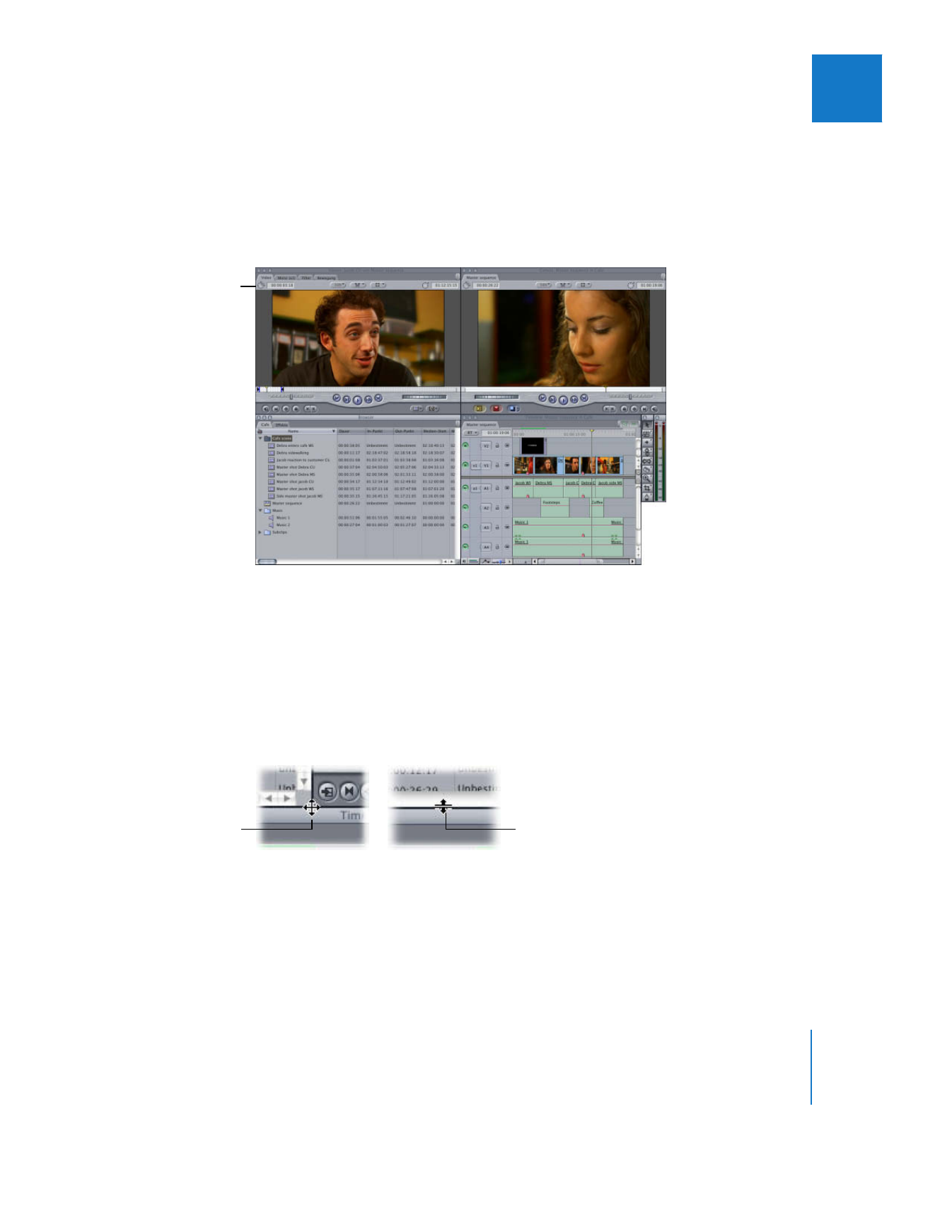
Kapitel 10
Anpassen der Benutzeroberfläche
157
II
Sie arbeiten beispielsweise an einer umfangreichen Sequenz mit mehreren Spuren und
möchten daher das Fenster „Timeline“ vertikal vergrößern, während die Abmessungen
der Fenster „Viewer“ und „Canvas“ entsprechend reduziert werden. Sie könnten auch
das Fenster „Browser“ vergrößern und parallel dazu das Fenster „Timeline“ verkleinern,
um so während der Bearbeitung im Fenster „Browser“ Suchvorgänge nach Clips über
mehrere Spalten ausführen zu können.
Wenn Sie Fenster anzeigen, die alle auf einem einzigen Monitor angeordnet sind, können
Sie die Begrenzungslinie zwischen zwei beliebigen, aneinander angrenzenden Fenstern
bewegen und so gleichzeitig die Größe aller Fenster schnell und umkompliziert ändern.
Gehen Sie wie folgt vor, um die Größe mehrerer Fenster gleichzeitig zu ändern:
1
Platzieren Sie den Zeiger auf der Begrenzungslinie zwischen den beiden Fenstern,
deren Größe Sie verändern möchten.
Die Form des Zeigers ändert sich.
2
Bewegen Sie die Begrenzungslinie in die gewünschte Richtung, um so die Größe der
betreffenden Fenster zu ändern.
Die Größe der Fenster beiderseits der Begrenzungslinie ändert sich entsprechend.
Anordnung nach Vergrö-
ßerung der Fenster
„Browser“ und „Timeline“
und Verkleinerung
der Fenster „Viewer“
und „Canvas“
Zeiger zwischen drei
oder mehr Fenstern
Zeiger zwischen
zwei Fenstern
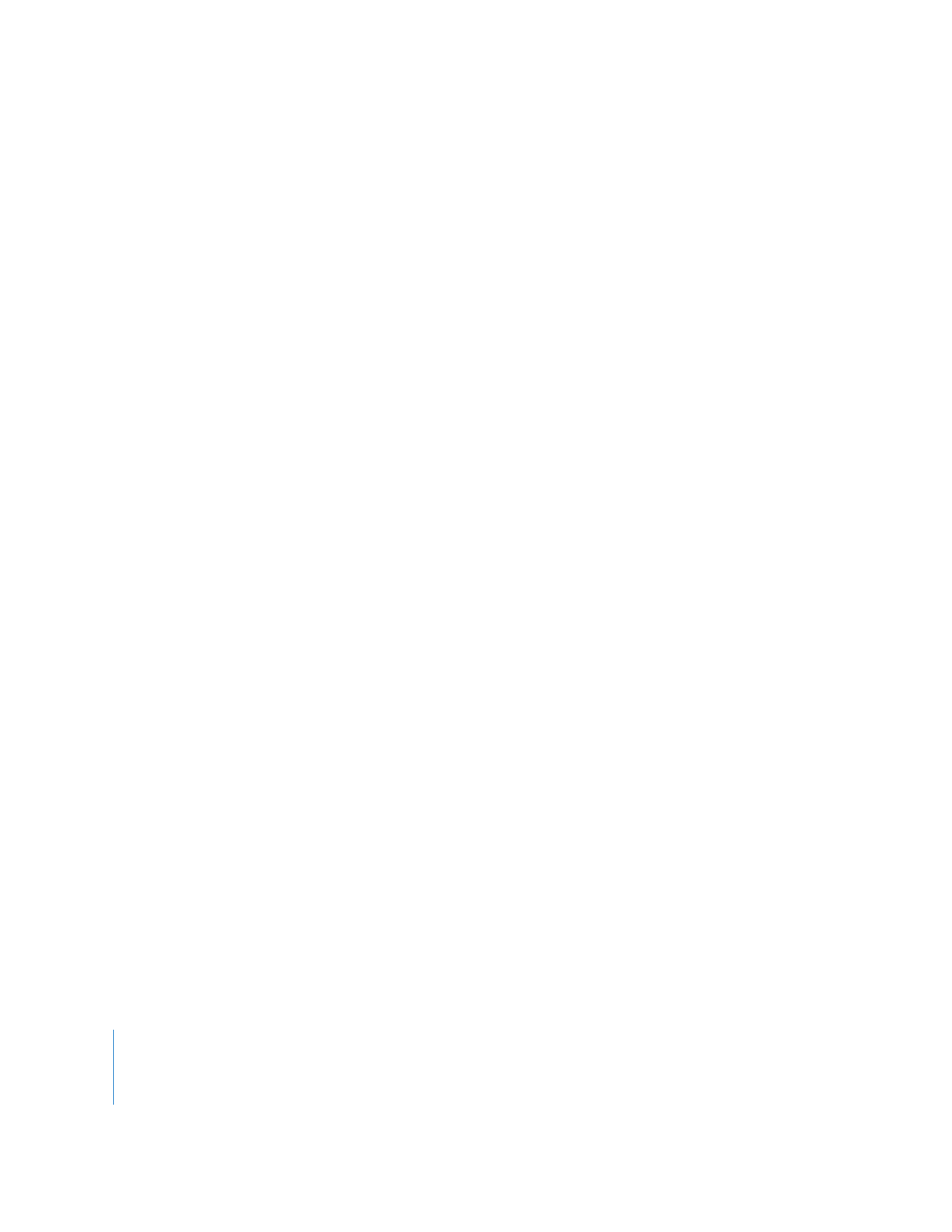
158
Teil II
Informationen über die Final Cut Pro-Oberfläche
Sie können jede beliebige Begrenzungslinie zwischen zwei Fenstern in Final Cut Pro
auf diese Weise bewegen. Wenn sich die oberen Begrenzungslinien zweier Fenster auf
gleicher Höhe befinden, reagieren sie wie eine Begrenzungslinie. Wird eine der Begren-
zungslinien bewegt, bewegt sich die andere automatisch mit.